Новичкам: Руководство по установке собственного прокси-сервера на Raspberry Pi

Ответьте честно: как много в наши дни вы делаете что-то своими руками? Наверняка не так много, как делали люди столетия назад, ведь сегодня почти всё можно просто заказать, оплатить и начать пользоваться тут же. Но даже в XXI веке вы можете собственноручно сделать нечто, что сможет повысить вашу безопасность конфиденциальности в Интернете и даже снять ограничения на контент!
Да, это установка прокси-серверов, и конечно же – это доступно даже новичкам! Не бойтесь технического жаргона; в этой статье я расскажу вам о тонкостях серверов доступным и понятным языком, чтобы увлечь не только опытных разработчиков, но и любознательных новичков. Давайте начнём!
Что такое Raspberry Pi?
Raspberry Pi – универсальный одноплатный компьютер – стал краеугольным камнем самостоятельных вычислений. Разработанное с учётом ценовой доступности, это диво размером с кредитную карту может похвастаться надёжными функциями, включая порты USB, выход HDMI, пины GPIO для аппаратного сопряжения и различные модели, удовлетворяющие всевозможным требованиям к производительности.
Его доступность по цене, обширное сообщество и принцип открытого исходного кода привлекают технических энтузиастов, разработчиков и просто любителей. Raspberry Pi – это своего рода гибкая основа для различных приложений: от разработки нестандартных решений до реализации творческих проектов. И, конечно же, отличное решение для установки прокси-сервера своими руками.
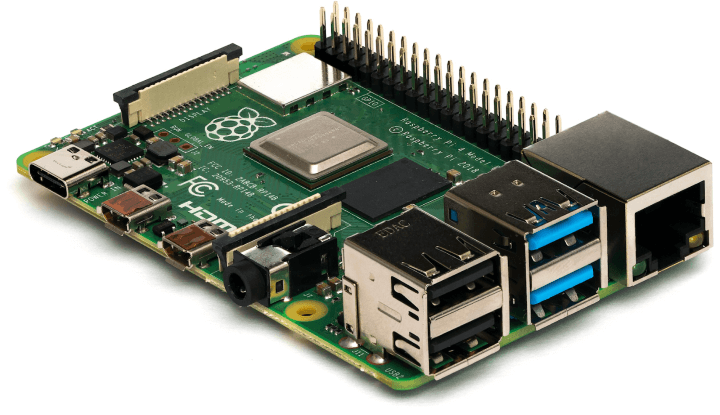
Кратко о прокси-серверах
Прокси-серверы – это посредники между вашим компьютером (или другим устройством) и Интернетом, которые повышают онлайн-безопасность, конфиденциальность и производительность. Подключение через прокси перенаправляет ваши запросы, маскируя ваш IP-адрес в целях анонимности.
Помимо конфиденциальности, прокси-серверы также используются для фильтрации контента и контроля доступа к веб-сайтам, тем самым помогая компаниям эффективно управлять Интернет-использованием. Механизмы кэширования на таких серверах также способствуют экономии пропускной способности за счёт локального хранения часто используемого контента, что приводит к более быстрому времени загрузки.
Чтобы использовать прокси, вам необходимо настроить свой девайс для подключения через сервер, указав IP-адрес и порт прокси-сервера. Собственные же прокси, благодаря кастомизации согласно ваших онлайн-потребностей, обеспечивают персонализированный контроль.
Хотите узнать больше? Тогда вам сюда:
Что вам понадобится
Прежде чем начать установку и настройку собственного прокси-решения на RaspberryPi, убедитесь, что вы готовы и у вас для этого есть всё необходимое.
Во-первых, будет полезно получить базовое представление о командах Linux, поскольку Raspberry Pi обычно работает на операционных системах именно на базе Linux.
Во-вторых, вам понадобится карта памяти microSD с достаточным объёмом памяти (я рекомендую не менее 16 ГБ) для установки операционной системы и другого программного обеспечения.
Если по двум этим пунктам вы готовы, то можете смело приступать к процессу!
Итак, начнем…
1. Выберите подходящую модель
Линейка Raspberry Pi включает в себя различные модели с уникальными функциями.
Например, Raspberry Pi 4 оснащён более мощным оборудованием, имеет несколько USB-портов и больший объём оперативной памяти, поэтому он идеально подходит для ресурсоёмких задач. Если же вы ищете вариант с идеальным соотношением цены и производительности, то вам, скорее, подойдёт Raspberry Pi 3, т.к. он обеспечивает надёжную вычислительную мощность по вполне доступной цене. Raspberry Pi Zero W – это консолидированный вариант для проектов с ограниченным бюджетом, который жертвует некоторыми возможностями обработки данных ради меньшего форм-фактора и более низкой стоимости.
В конечном счёте, выбор зависит от требований использования вашего прокси-решения: я рекомендую RaspberryPi 4 тем, кому необходима более высокая производительность; RaspberryPi 3 – для сбалансированного подхода; а RaspberryPi Zero W – для легковесных приложений.
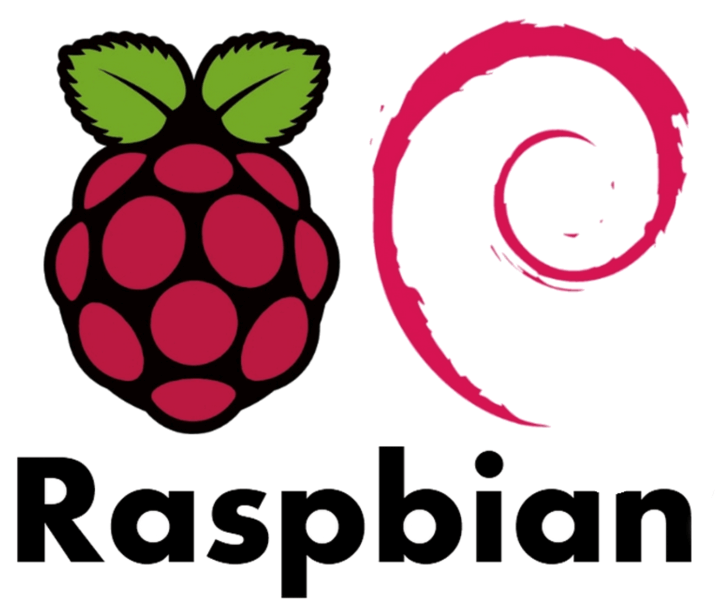
2. Установите Raspbian
Установка этой операционной системы является важным шагом в подготовке вашего Raspberry Pi к предстоящему процессу. Вот что вам нужно сделать:
- Скачайте с официального веб-сайта последнюю версию специальной утилиты, известной как Raspberry Pi Imager.
- Используйте такой инструмент, как Etcher, чтобы посредством загруженной утилиты установить ОС на карту microSD, которая служит основным хранилищем Pi.
- Вставьте подготовленную карту microSD в компьютер, включите его и следуйте инструкциям удобного мастера установки.
С помощью этого мастера вы сможете настроить язык, раскладку клавиатуры и параметры пароля. После завершения этого этапа у вас будет стабильная операционная система для создания собственного прокси-сервера.
3. Установите и обновите программное обеспечение
После установки и запуска операционной системы Raspberry Pi следующим важным шагом является установка и обновление необходимых программных компонентов. Начните с открытия терминала и запуска обновления системы, чтобы убедиться, что у вас установлены последние пакеты. Поможет эта команда: sudo apt update && sudo apt upgrade -y.
Это гарантирует, что в вашей ОС Raspberry Pi установлены самые последние исправления и улучшения по безопасности. После обновления установите необходимые пакеты программного обеспечения для вашей настройки прокси. Например, если вы используете Squid, установите его с помощью sudo apt install squid.
Измените конфигурации в соответствующих файлах, обычно в директории /etc/, чтобы адаптировать программное обеспечение к вашим потребностям. Регулярно обновляйте установленное ПО с помощью новейших функций и исправлений системы безопасности. Обновление программного обеспечения на вашем компьютере сделает его экосистему безопасной и оптимизированной.
4. Установите и настройте сервер
Теперь, когда на вашем компьютере установлено необходимое программное обеспечение, пришло время установить и настроить сервер – важнейшая составляющая вашей самостоятельной инсталляции. Если вы выбрали Squid в качестве программного пакета для настройки прокси-сервера, пройдите по адресу /etc/squid/squid.conf, и измените его файл конфигурации в соответствии с вашими требованиями. Для кастомизации настройте такие параметры, как разрешённые IP-адреса, порты и средства контроля доступа. Не забудьте перезапустить Squid после внесения изменений: sudo service squid restart.
Для большей защиты вы также можете внедрить механизмы аутентификации для контроля доступа. Так вы будете уверены, что только авторизованные пользователи смогут использовать ваш прокси-сервер. После окончания данного этапа настройки ваш компьютер превратится в персонализированный прокси-сервер, готовый вовсю трудиться ради вашей конфиденциальности в Интернете, безопасности и доступности контента.
5. Протестируйте
После настройки и перед активным использованием вашего прокси-решения необходимо его тщательно протестировать, чтобы убедиться в отсутствии каких-либо операционных проблем. Настройте сетевые параметры вашего устройства таким образом, чтобы в качестве прокси-сервера указывался IP-адрес Raspberry Pi и назначенный порт. Это можно сделать в сетевых настройках вашего девайса или настройках браузера. Затем перейдите на веб-сайт и убедитесь, что он загружается правильно, что указывает на успешную интеграцию прокси-сервера. Обратите внимание на возможные ошибки, неожиданное поведение или медлительность – всё это может указывать на проблемы с конфигурацией.
Для дальнейшей проверки функциональности проверьте логи Squid: sudo tail -f /var/log/squid/access.log – для получения информации в режиме реального времени. Эта команда позволяет отслеживать входящие запросы и ответы. Убедитесь, что логи отражают ожидаемую активность, соответствующую вашему тестированию.
Для более комплексной оценки попробуйте зайти на веб-сайты с разных девайсов и сетей, чтобы убедиться в стабильной производительности. Не игнорируйте этот момент, протестируйте ваш прокси-сервер так тщательно, как это возможно, ведь его надёжность и эффективность – это залог улучшенной конфиденциальности и безопасности.
6. Настройка клиентских устройств
Вы можете начать адаптировать клиентские девайсы для подключения через сервер в сетевых настройках вашего устройства или в настройках браузера. Там вы найдёте опцию настройки сервера. Введите IP-адрес вашего Raspberry Pi и назначенный порт, с которым вы уже сталкивались во время настройки прокси-сервера.
Рекомендую обратить внимание на такие ключевые аспекты…
- Тип прокси: Выберите подходящий протокол – чаще всего HTTP или HTTPS – в зависимости от вашей конфигурации. Это обеспечивает правильную связь между вашим девайсом и прокси-решением.
- Настройка порта: Дважды проверьте, совпадает ли порт, указанный на вашем клиентском устройстве, с тем, который вы настроили на вашем RaspberryPi. Согласованные настройки порта необходимы для бесперебойного подключения – это важно!
- Параметры проверки подлинности: Если вы используете аутентификацию на своём сервере, в настройках вашего клиентского девайса введите правильные имя пользователя и пароль. И ещё раз проверьте правильность, дважды!
Кроме того, возможно, стоит продумать настройку определённых приложений для использования прокси-сервера, если общие настройки для всего устройства не являются предпочтительными. Этот выборочный подход позволит вам адаптировать использование прокси-сервера к конкретным потребностям, оптимизируя производительность и конфиденциальность для целевых действий. Надёжное соединение с вашим прокси-сервером и, следовательно, обеспечение персонализированного и безопасного доступа в Интернет напрямую зависит от того, как внимательно вы изучите параметры конкретных приложений и настроите клиентские девайсы.
Возможные сложности и их решение

Возможные неполадки не редкость, и могут случиться и на вашем сервере, нарушая работу в Сети и подвергая вас риску потенциальных проблем с конфиденциальностью и безопасностью. Я расскажу вам о самых распространённых возможных неполадках и их устранении, чтобы работа вашего прокси-сервера была безопасной и бесперебойной. Давайте рассмотрим некоторые случаи и способы быстрого решения.
| Ошибки подключения | Обнаружение: Проверьте наличие ошибок в логах: sudo tail -f /var/log/squid/access.log.Решение: Проверьте сетевые конфигурации как на Raspberry Pi, так и на подключённых устройствах. Убедитесь, что настройки фаервола разрешают трафик по порту. |
| Снижение производительности | Обнаружение: Отслеживайте логи Squid на предмет отложенных ответов: sudo tail -f /var/log/squid/access.log.Решение: Измените настройки кэширования Squid в /etc/squid/squid.conf для оптимизации производительности. Кроме того, ещё раз убедитесь, что ваше оборудование Raspberry Pi соответствует требованиям использования прокси-сервера. |
| Проблемы аутентификации | Обнаружение: Ошибки, связанные с аутентификацией, также ищите в логах Squid.Решение: Дважды проверьте настройки имени пользователя и пароля в /etc/squid/squid.conf. Убедитесь, что стоят правильные настройки аутентификации. |
| Ошибки сертификата | Обнаружение: Предупреждения браузера или ошибки во время защищённых (HTTPS) подключений.Решение: Установите и настройте SSL-сертификаты на вашем прокси-сервере. Обновите пути к сертификатам в файле конфигурации Squid. |
| Сервер не отвечает | Обнаружение: Не удаётся подключиться к прокси-серверу.Решение: Перезапустите Squid: sudo service squid restart. Проверьте, нет ли ошибок, связанных с сервисом, в /var/log/squid/cache.log. |
О чем стоит помнить
Что ещё, исходя из своего опыта, я могу посоветовать вам для упрощения процесса и оптимизации производительности.
- Регулярные обновления: Поддерживайте актуальность и работоспособность операционной системы RaspberryPi и программного обеспечения прокси-сервера. Так вы будете уверены, что пользуетесь новейшими функциями, а былых ошибок по безопасности больше нет.
- Резервное копирование конфигураций: Прежде чем вносить существенные изменения в настройки вашего сервера, создайте резервные копии файлов конфигурации. Эта мера предосторожности позволит легко вернуться к стабильной конфигурации, если во время экспериментов возникнут проблемы.
- Мониторинг ресурсов: Следите за использованием ресурсов вашего RaspberryPi, особенно если вы выбираете модель с ограниченной вычислительной мощностью. Такие инструменты, как Htop, могут предоставлять информацию в режиме реального времени, помогая оптимизировать производительность.
- Меры безопасности: Примените дополнительные меры безопасности, такие как включение фаерволов и регулярный просмотр журналов доступа. Это повысит общую безопасность настройки вашего прокси-сервера.
- Документация: Ведите детальную документацию по вашей установке, включая конфигурации и любые сделанные настройки. Эта документация оказывается бесценной для устранения неполадок и воспроизведения вашей установки в будущем.
- Тестирование в различных сетях: Чтобы обеспечить совместимость и стабильную производительность в различных случаях, протестируйте свой прокси-сервер в разных сетях и устройствах.
- Подумайте о шифровании SSL/TLS: Если конфиденциальность стоит для вас на первом месте, то я рекомендую изучить и рассмотреть возможность настройки вашего прокси-сервера для поддержки шифрования SSL/TLS. Это позволит вам добавить дополнительный уровень безопасности к передаче данных.
Заключение
Выполнив все эти конфигурации, помните о важности постоянного обновления, мониторинга настроек и содействия вовлечению сообщества. Ваш Raspberry Pi – это универсальная платформа, сочетающая доступность с кастомизацией.
Я надеюсь, что безопасность и персонализация, которые обеспечиваются вашим прокси-сервером на базе RaspberryPi, облегчат и улучшат цифровой путь как опытных разработчиков, так и энергичных энтузиастов. Желаю вам удачи и уверен, что у вас всё получится!
